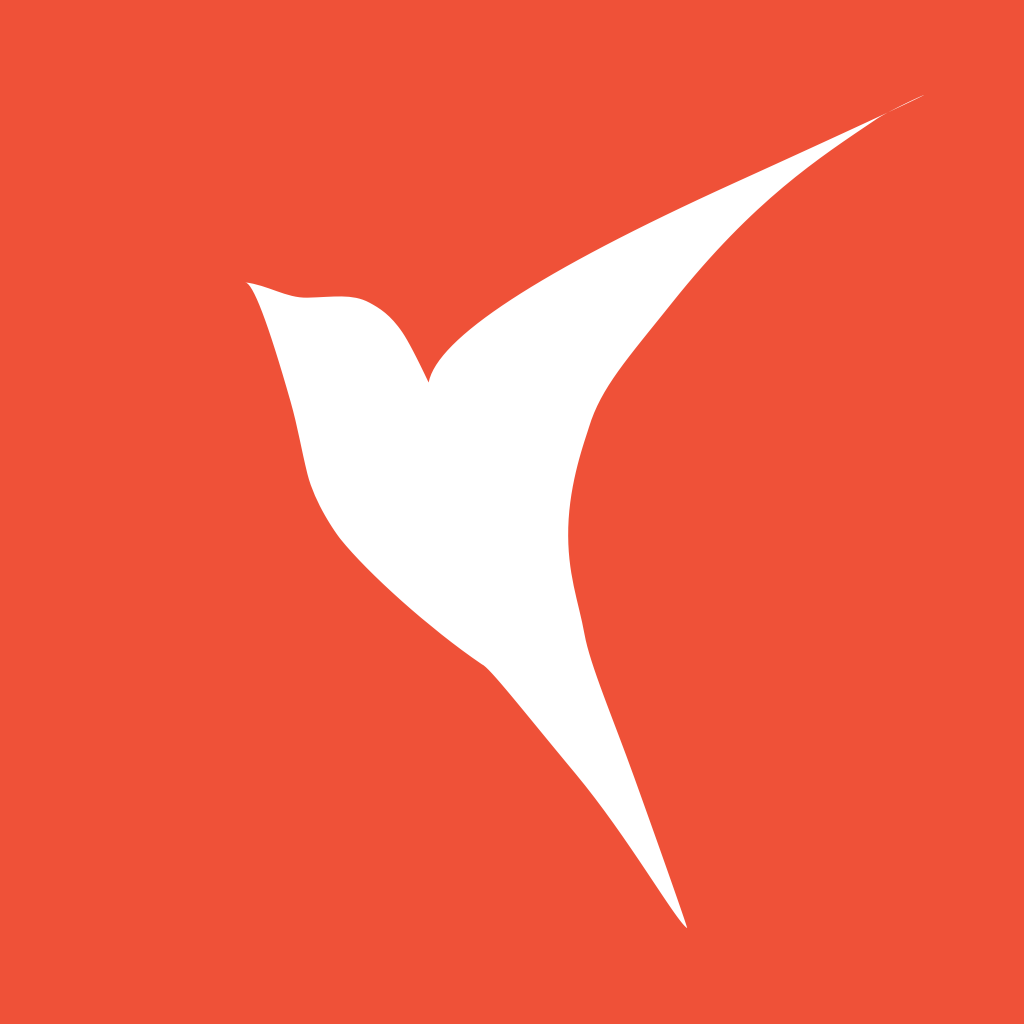对 VituralBox 虚拟机扩容
用 gitlab 对内部代码进行私有管理,由于 gitlab 在 MacOS 上的部署太过复杂,所以采用 Ubuntu 虚拟机进行部署。随着项目的不断增多,以及代码的不断迭代,早期给虚拟机规划的 30G 磁盘空间现不够用了,今天出现超容卡死现象。本文就将此扩容过程做下笔记分享给大家,可收藏此文,以便不时之需。
使用的 VituralBox 的版本是
6.1.22。
# 解决超容问题
因为使用的空间超过了 30G,导致虚拟机重启一直失败。
Started Hold until boot procss finishes up
所以首先需要降低磁盘占用,可删除一些大文件或者无用的磁盘空间。
启动 Ubuntu 的时候,选择 Advanced options for Ubuntu

怎么进入到 Advanced options for Ubuntu? 在启动的刚开始的时候,一直按 shift 键直到进入 GNU GRUB 菜单即可。
通过上下键选择到Ubuntu 高级选项(英文版:Advanced options for Ubuntu),按 enter 键进入到下一级菜单,然后选择 recovery,选最新的版本的 recovery:

选中 recovery mode 之后,按 enter 键进入下一级菜单。然后选择 clean:

按 enter 键之后开始清理碎片空间,清理之后,重启就可以打开了。
如果重启还不行,可以移步到 这篇文章 (opens new window)
# 扩容
先给虚拟机分配足够的磁盘空间。
步骤 1:复制虚拟机磁盘驱动器的路径

复制路径后,在某处记下它,然后关闭 VM 并退出 VirtualBox。
步骤 2:在 MacOS 上打开终端应用程序
在 MacOS 终端上粘贴以下命令,用来切换到 VirtualBox 应用程序目录:
cd /Applications/VirtualBox.app/Contents/Resources/VirtualBoxVM.app/Contents/MacOS/
步骤 3:增加 VirtualBox 磁盘驱动器的大小
可以用下面两种方式增加虚拟内存:
VBoxManage modifymedium "path you copied above" --resize [new size in MB]
# 或者
VBoxManage modifyhd "path you copied above" --resize [new size in MB]
比如空间设置为 35000MB,那么命令如下:
VBoxManage modifymedium "/Users/mimi/VirtualBox VMs/ubantu/ubantu.vdi" --resize 35000
其中 /Users/mimi/VirtualBox VMs/ubantu/ubantu.vdi 就是我们步骤 1 拷贝的路径。
步骤 4:重新启动 VirtualBox
当你在 MACOS 上打开 VirtualBox 时,你会看到 VM 磁盘驱动器的大小增加了。

35000MB / 1024 ~= 34.18G
请记住,虽然你增加了虚拟磁盘的大小,但如果你的空间是动态分配的,那么实际的分区大小仍然不变。
可以手动将这块新增且未分配的空间分配到磁盘。
# 改变实际分区的空间大小
步骤 1:安装磁盘管理工具 gparted:
sudo apt-get install gparted
步骤 2:打开磁盘管理工具
sudo gparted

然后可以看到有你自己的分区和未分配分区,选择自己的分区然后鼠标右键选择“Resize/Move”,将未分配空间全部添加给你的分区。

点击编辑,选择“应用全部操作”,等待操作完成即可